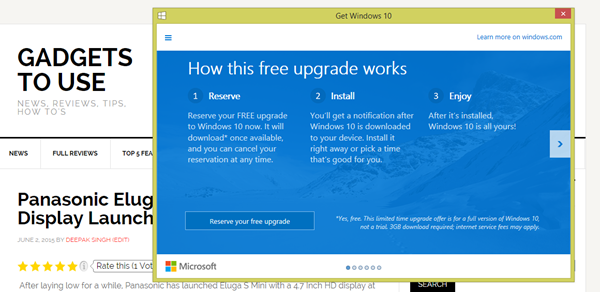Basahin sa English
Ang iyong touch screen ng iPhone ay hindi gumagana nang maayos? O, marumi ba ang iyong mga kamay? Anuman ang dahilan, maaari mo nang makontrol ang iyong iPhone nang madali gamit ang mga simpleng utos ng boses. Sa artikulong ito, sasabihin namin sa iyo ang isang sunud-sunod na pamamaraan upang makontrol ang iyong iPhone gamit ang boses.
Kontrolin ang iyong iPhone gamit ang boses
Ipinakilala ng Apple ang tampok na control ng boses sa iOS 13 at ginawang mas mahusay ito sa iOS 14. Maaari mo itong magamit upang mag-navigate at makipag-ugnay sa iyong aparato upang mag-tap, mag-swipe, mag-type, at higit pa sa iyong boses. May kasamang pangunahing pag-navigate, kilos, pagdidikta, mga utos ng kakayahang mai-access pati na rin ang pag-navigate sa teksto, pagpili, pag-edit, at pagtanggal.
Mga hakbang upang i-on ang kontrol sa boses sa iPhone (iOS 14)



1] Buksan ang Mga setting sa iyong iPhone.
2] Mag-scroll pababa at mag-click sa Pag-access.
paano ko iko-customize ang tunog ng notification ko?
3] Mag-click sa Voice Control sa ilalim ng Pag-access.
4] Sundin ang mga prompt sa screen upang maitakda ang tampok.
5] Pagkatapos, paganahin ang toggle upang i-on ang kontrol sa boses.
6] ' Hoy Siri, buksan ang kontrol sa boses Maaari mong paganahin ang kontrol ng boses sa pamamagitan ng pagsasabi ng '.



Sa sandaling naka-on, maaari mong makontrol ang iyong aparato gamit ang utos. Maaari mong suriin ang mga mayroon nang mga utos sa Mga setting> Pag-access> Pagkontrol sa Boses> Ipasadya ang Mga Utos. Dito, hindi mo lamang mai-tweak ang mga mayroon nang utos, ngunit lumikha din ng mga bagong utos batay sa iyong pinili.
Ang mga IPhone na may Face ID ay may isang espesyal na setting ng kamalayan ng pansin. Pinapayagan ka ng setting na ito na makinig o huminto depende sa kung titingnan mo o hindi ang display. Bilang karagdagan, imumungkahi ng iyong iPhone ang mga kaugnay na utos sa real time kaagad na ginagamit mo ang tampok.
Mga tip at trick sa pagkontrol ng boses ng iOS
Upang pansamantalang patayin ang mga utos ng boses, maaari mong sabihin na, 'Matulog.' Hindi nito pinapatay ang tampok na pakikinig, ngunit natutulog nito ang mikropono hanggang sa magising mo ang iyong aparato mula sa utos. Maaari mo itong buhayin muli sa pagsasabi ng 'gumising ka'.
hindi magbabago ang tunog ng notification sa twitter
Upang ihinto ang kontrol sa boses, ang kailangan mo lang gawin ay sabihin ang 'patayin ang kontrol ng boses' at pagkatapos ay 'tapikin ang pagpapatupad'. Bilang kahalili, maaari mong manu-manong patayin ito sa Mga Setting ng Pag-access.
'Ipakita ang pangalan' o 'ipakita ang numero'
Nahihirapan kang makipag-ugnay sa mga bagay sa screen? Maaari mong gawing madali ito sa pamamagitan ng paggamit ng pangalan ng ipakita o ipakita ang utos ng numero.


- Kung hindi ka sigurado kung ano ang pangalan ng item, sabihin ang 'ipakita ang pangalan', at magpapakita ito ng isang overlay sa mga pangalan ng item. Maaari mo nang magamit ang utos upang magsagawa ng mga gawain, sabihin ang 'Tapikin ang FaceTime'.
- Katulad nito, kung ang item ay walang pangalan, maaari mong sabihin ang 'ipakita ang numero' upang maipakita ang isang numerong tag para sa bawat item sa iyong screen. Maaari mo nang magamit ang mga numerong ito upang makipag-ugnay sa mga object. Halimbawa, 'Tapikin ang 1.'
'ipakita ang grid'
Ang ilang mga pakikipag-ugnayan ay nangangailangan ng mas tumpak na mga pag-click. Sa kasong iyon, sabihin ang 'show grid'. Ipapakita nito ang isang numero ng overlay ng grid sa screen. Ang pagsasalita ng isang numero ay magpapalaki sa lugar na iyon ng grid at magpapakilala ng isang bagong hanay ng mga numero. Gagawa nitong mas madali para sa iyo na pumili ng isang item.

device ay hindi play protect certified
Maaari mong gamitin ang grid kapag nag-drag ng mga item sa screen (upang makilala kung saan mo nais na iwanan ang mga ito) o kapag gumagawa ng mga kilos.
Karaniwang utos ng pagkontrol ng boses
- Sabihing 'itago ang pangalan,' 'itago ang numero,' o 'itago ang grid' upang maitago ang kaukulang overlay.
- Sabihin ang 'Bumalik' upang bumalik sa nakaraang screen. Gumaganap ito bilang isang back button.
- Upang ulitin ang isang aksyon, sabihin ang 'ulitin ito'. Maaari mo ring tukuyin kung gaano mo kadalas nais ulitin ang aksyon. Halimbawa, 'Bumalik ka.' Ulitin nang dalawang beses. '
- Upang maisagawa ang isang aksyon sa pag-scroll, sabihin ang 'Mag-scroll Pataas / Pababa / Kanan / Kaliwa'. Maaari mo ring sabihin na 'mag-scroll sa ibaba' at 'mag-scroll sa itaas'.
- Kontrolin ang lakas ng tunog sa pamamagitan ng pagsasabing 'dagdagan ang dami,' 'bawasan ang dami,' 'pipi na tunog,' 'alisin ang tunog'.
- Sabihing 'lock screen' upang i-lock ang aparato.
- Sabihin ang 'reboot na aparato' upang i-restart ang iPhone.
- Kontrolin ang musika gamit ang 'Play Music,' I-pause ang Musika, 'Susunod na Track,' 'Naunang Track,' 'Shuffle Music'.
- Sabihin ang 'dial' upang mag-dial ng isang numero o makipag-ugnay.
- Kasama sa iba pang mga karaniwang utos ang 'Buksan ang Control Center,' 'Umuwi,' 'Tapikin ang Pangalan ng Item,' 'Buksan ang Pangalan ng App,' 'TakeShot'.
Ito ay tungkol sa kung paano mo makokontrol ang iyong iPhone gamit ang kontrol sa boses. Maaari itong maging lubhang kapaki-pakinabang kung ang iyong touch screen ng iPhone ay hindi gumagana o kumikislap, o kung ang iyong mga kamay ay marumi at hindi mo mahawakan ang telepono. Maliban dito, nabanggit din namin ang ilang mga tip sa trick at trick ng boses at karaniwang ginagamit na mga utos ng boses.
Subukan ang mga ito at ipaalam sa amin ang iyong karanasan sa tampok sa mga komento sa ibaba. Manatiling nakatutok para sa higit pang mga tip at trick sa iOS.
Box sa Mga Komento sa Facebook

![Isang Linggo Sa Goqii Fitness Band - Maging Ang Lakas [Paunang Impression]](https://beepry.it/img/featured/41/week-with-goqii-fitness-band-be-force.png)